win7操作系统中怎么添加快速启动栏? win7操作系统中添加快速启动栏的步骤
时间:2017-07-04 来源:互联网 浏览量:531
今天给大家带来win7操作系统中怎么添加快速启动栏?,win7操作系统中添加快速启动栏的步骤,让您轻松解决问题。
在以往的Windowns Xp操作系统中,任务栏的左侧,开始菜单附近,有一个快速启动栏,我们可以把常用的程序的快捷方式放到里面,方便下次打开。但是在win7系统中,快速启动栏不见了,打开程序都变得不方便,该怎么办呢?不用担心,其实win7中的“快速启动栏”比Xp中的方便的多,下面小编给大家分享一下。图解:
1、首先,我们打开任何一个程序;
2、在任务栏中的该程序的选卡上单击右键,选择“将此程序锁定到任务栏”,然后关闭该程序;
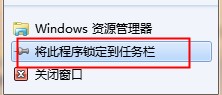
3、在任务栏上我们就可以看到多出了一个小图标,没错,我们已经将该程序的快捷方式锁定到任务栏上了,想打开的话直接点击该图标即可。

以上就是小编给大家介绍的“win7操作系统中如何添加快速启动栏?”的方法。
以上就是win7操作系统中怎么添加快速启动栏?,win7操作系统中添加快速启动栏的步骤教程,希望本文中能帮您解决问题。
我要分享:
上一篇:解决win7系统录音设备找不到麦克风提示“未安装音频设备”的方法 怎么解决win7系统录音设备找不到麦克风提示“未安装音频设备”的
下一篇:win7怎么删除电脑上一次的浏览操作记录 win7删除电脑上一次的浏览操作记录的方法
相关教程
- ·Win7添加快速启动栏的方法 Win7怎么添加快速启动栏
- ·win7系统在任务栏上怎么添加快速启动栏 win7系统在任务栏上怎么添加快速启动栏
- ·win7怎么添加程序到快速启动栏|win7快速启动栏设置方法
- ·win7快速启动栏消失了怎么办;win7如何添加快速启动栏
- ·Win7如何添加快速启动栏来整理桌面图标 Win7添加快速启动栏来整理桌面图标的步骤
- ·win7快速启动栏添加方法!
- ·win7系统电脑开机黑屏 Windows7开机黑屏怎么办
- ·win7系统无线网卡搜索不到无线网络 Win7电脑无线信号消失怎么办
- ·win7原版密钥 win7正版永久激活密钥激活步骤
- ·win7屏幕密码 Win7设置开机锁屏密码的方法
Win7系统教程推荐
- 1 win7原版密钥 win7正版永久激活密钥激活步骤
- 2 win7屏幕密码 Win7设置开机锁屏密码的方法
- 3 win7 文件共享设置 Win7如何局域网共享文件
- 4鼠标左键变右键右键无法使用window7怎么办 鼠标左键变右键解决方法
- 5win7电脑前置耳机没声音怎么设置 win7前面板耳机没声音处理方法
- 6win7如何建立共享文件 Win7如何共享文件到其他设备
- 7win7屏幕录制快捷键 Win7自带的屏幕录制功能怎么使用
- 8w7系统搜索不到蓝牙设备 电脑蓝牙搜索不到其他设备
- 9电脑桌面上没有我的电脑图标怎么办 win7桌面图标不见了怎么恢复
- 10win7怎么调出wifi连接 Win7连接WiFi失败怎么办
Win7系统热门教程
- 1 win7纯净版设置网页保存密码的最佳方法【图文】
- 2 win7唤醒睡眠时经常蓝屏?
- 3 如何用u盘给win7旗舰版系统加密 用u盘给win7旗舰版系统加密方法
- 4Win7、Ubuntu双系统正确卸载Ubuntu系统
- 5win7系统电源管理和资源管理的区别
- 6win7桌面闪屏后死机怎么办,win7桌面闪屏后没响应怎么办
- 7中关村win7系统怎么安装配置redis【图文】
- 8怎么为Win7 64位系统释放硬件保留内存妙招分享 为Win7 64位系统释放硬件保留内存的方法
- 9win7 如何关闭屏幕保护程序? win7 关闭屏幕保护程序的方法有哪些?
- 10惊现Win7鼠标拖拽操作 加速用户桌面操作
最新Win7教程
- 1 win7系统电脑开机黑屏 Windows7开机黑屏怎么办
- 2 win7系统无线网卡搜索不到无线网络 Win7电脑无线信号消失怎么办
- 3 win7原版密钥 win7正版永久激活密钥激活步骤
- 4win7屏幕密码 Win7设置开机锁屏密码的方法
- 5win7怎么硬盘分区 win7系统下如何对硬盘进行分区划分
- 6win7 文件共享设置 Win7如何局域网共享文件
- 7鼠标左键变右键右键无法使用window7怎么办 鼠标左键变右键解决方法
- 8windows7加密绿色 Windows7如何取消加密文件的绿色图标显示
- 9windows7操作特点 Windows 7的特点有哪些
- 10win7桌面东西都没有了 桌面文件丢失了怎么办
